Opi yksinkertaisia tapoja kääntää video Snapchatissa
Snapchat on yksi suosituimmista valokuva- ja viestisovelluksista. Snapchatin avulla voit ottaa loistavia valokuvia ja videoita, jotka voit jakaa ystäviesi kanssa. Lisäksi siinä on ominaisuus, jolla voit lisätä suodattimia ja tehosteita lisätäksesi kuviisi tai videoihisi hauskempaa. Ja tiesitkö yhden Snapchatin tarjoamista tehosteista, joiden avulla voit kääntää videosi? Kyllä, luit oikein! Snapchat voi auttaa sinua, jos sinulla on upea video, jonka haluat kääntää. Ja tässä blogiviestissä esittelemme sinulle prosessin kuinka kääntää video Snapchatissa.
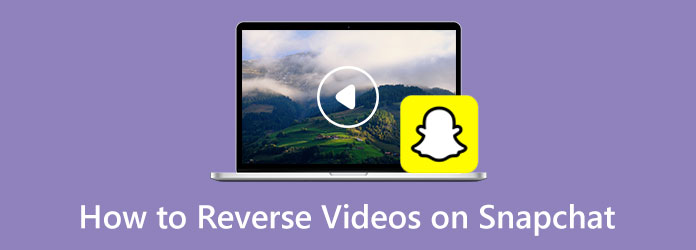
Osa 1. Mikä on käänteinen videosuodatin Snapchatissa
Videon kääntämisestä tuli suosittu monien videoeditorien ja vloggaajien keskuudessa, koska videon kääntämisellä voit korostaa osan videostasi. Monet sovellukset tarjoavat videon peruutusominaisuuden, ja yksi niistä on Snapchat.
Snapchat on yksi tunnetuimmista sosiaalisen median sovelluksista, jota monet lapset ja teini-ikäiset käyttävät. Snapchat ei ole vain sovellus valokuvien tai videoiden ottamiseen; se on myös sovellus, jota monet ihmiset käyttävät viestien lähettämiseen. Ja kuten monet ihmiset kysyvät: "Voinko kääntää videon Snapchatissa?" Lyhyt vastaus tähän kysymykseen on kyllä. Snapchatissa on ominaisuus, jolla voit kääntää videon. Voit kuitenkin peruuttaa äskettäin tallentamasi videon. Näet Snapchatin käänteisen ominaisuuden heti videon tallentamisen jälkeen, ja pyyhkäise sitten vasemmalle nähdäksesi käänteinen vaikutus.
Videon peruuttaminen Snapchatissa ei ole vaikeaa. Ja jos haluat oppia laittamaan videon käänteisesti Snapchatiin, lue seuraava osa huolellisesti.
Osa 2. Kuinka kääntää video Snapchatissa
Muut Snapchat-käyttäjät eivät osaa käyttää Snapchatia videoiden kääntämiseen. Ja toiset ajattelivat, että se löytyy suodatinruudusta. Snapchatin käänteistä vaikutusta ei voi etsiä myöskään hakuvalikosta. Miksi? Koska tehostetta voidaan käyttää vasta videon tallennuksen jälkeen. Lue alla olevat vaiheet saadaksesi lisätietoja Snapchatin käänteisen vaikutuksen käyttämisestä videossasi.
Videon toistaminen Reversessa Snapchatissa
Vaihe 1 Asenna Snapchat-sovellus matkapuhelimeesi ja avaa sovellus. Kun olet avannut sovelluksen, täytä Snapchatin pyytämät tiedot. Tallenna sitten uusi videokuva napauttamalla ja pitämällä ennätys painike (punainen ympyrä). Huomaa, että voit käyttää käänteistä suodatinta vain, jos sinulla on alle 10 sekuntia videota.
Vaihe 2 Kun olet lopettanut tallennuksen, selaa videosi esikatselussa tehosteita, kunnes näet kolme käänteistä nuolta vasemmalla (<<<) joka näkyy videosi päällä. Kun valitset käänteisen tehosteen, videosi toistetaan automaattisesti päinvastaisessa tilassa. Myös videosi ääni käännetään, kun käytät tehostetta.
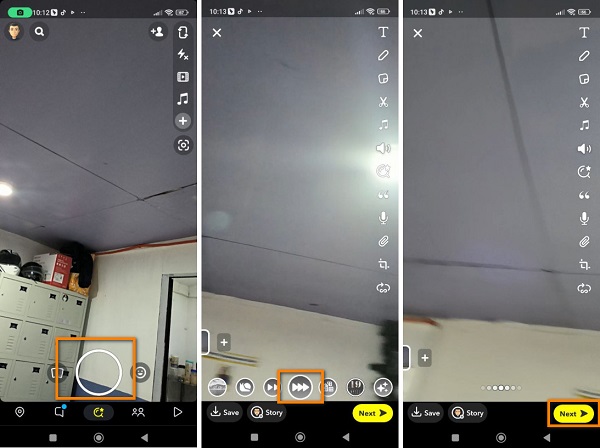
Kärki. Käänteinen vaikutus on yleensä kahdeksas tehoste, kun pyyhkäisee näyttöä vasemmalle. Vaikka voit löytää käänteisen suodattimen pyyhkäisemällä näyttöä oikealle, sen löytäminen kestää kauemmin.
Vaihe 3 (Valinnainen). Voit lisätä tehosteita videoosi lisäämällä tekstiä, tarroja tai piirroksia. Napauta sitten Lähetä mahdollisuus lähettää muokattu video ystävillesi tai julkaista se tarinoihisi.
Ja siinä se! Näin laitat videon käänteisesti Snapchatiin. Noudattamalla näitä kolmea vaihetta voit peruuttaa äskettäin tallennetun videon.
Osa 3. Videon kääntäminen Snapchatiin tietokoneella
Ongelma videon kääntämisessä Snapchatissa on, että et voi peruuttaa galleriaan tai valokuviin tallennettua videota. Joten muut käyttäjät etsivät sovellusta, joka auttaa heitä kääntämään videonsa nopeasti taaksepäin. Tässä osassa esittelemme sinulle erinomaisen videon kääntäjäsovelluksen ja esittelemme niiden käytön vaiheet.
Tipard Video Converter Ultimate on merkittävin videon kääntäjäohjelmisto, joka on täynnä edistyneitä muokkaustyökaluja. Tämä videon kääntäjäsovellus voi myös auttaa sinua muuttamaan, yhdistämään, leikkaamaan ja poistamaan vesileimoja videoistasi Snapchatia varten. Lisäksi se voi kääntää videosi kokonaan tai osittain. Tämä offline-sovellus tukee yli 500 videomuotoa, kuten MP4, AVI, MOV, M4V, MKV, VOB, WMV, WebM jne. Voit myös ladata videoita korkealla resoluutiolla ilman vaikeuksia.
Lisäksi Tipard Video Converter Ultimate on käyttäjäystävällinen sovellus, koska siinä on intuitiivinen käyttöliittymä. Lisäksi sinun ei tarvitse huolehtia videolähtösi laadusta, koska tämä sovellus voi kääntää videosi päinvastaiseksi pilaamatta videosi laatua. Tipard Video Converter Ultimate on ladattavissa kaikkiin käyttöjärjestelmiin, mukaan lukien Windows, macOS ja Linux. Joten, jos haluat käyttää tätä sovellusta kääntää videosi, noudata seuraavia ohjeita.
Kuinka voin tehdä käänteisen videon Snapchatille
Vaihe 1 Aloita lataamalla Tipard Video Converter Ultimate työpöydälläsi napsauttamalla Lataa painiketta alla. Klikkaa Lataa -painiketta Windowsissa, jos käytät Windows-tietokonetta, ja napsauta latauspainiketta Macissa, jos käytät macOS-laitetta. Kun olet ladannut ja asentanut, avaa sovellus.
Vaihe 2 Siirry sitten sovelluksen pääkäyttöliittymässä kohtaan Toolbox paneeli ja valitse Videon kääntäjä ominaisuus.
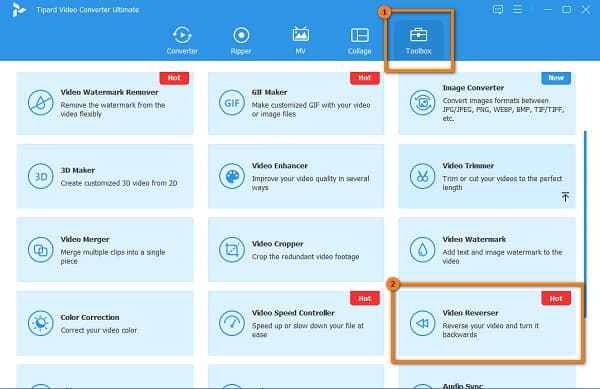
Vaihe 3 Nyt tuomme videon, jonka haluat peruuttaa Snapchatiin. Voit tehdä sen napsauttamalla plus-merkki painiketta tai vedä ja pudota videotiedostosi plus kyltti laatikko.
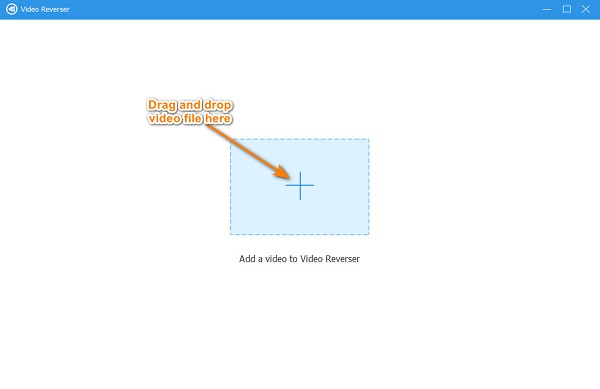
Vaihe 4 Kun videosi on ladattu, Tipard Video Converter Ultimate kääntää videosi automaattisesti päinvastaiseksi. Voit myös valita osan, jonka haluat kääntää, napsauttamalla Aseta Käynnistä ja Aseta loppu painiketta.
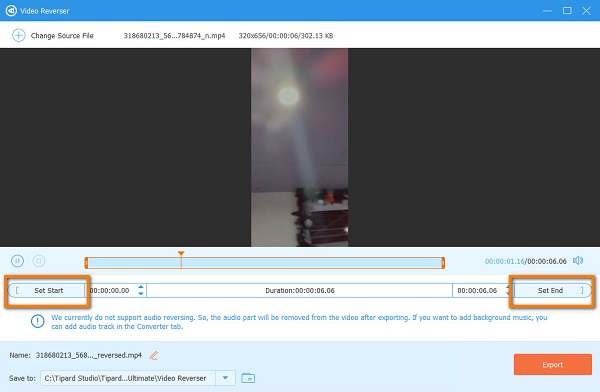
Vaihe 5 Kun olet valinnut osan, jonka haluat kääntää, voit nyt tarkastella tulostesi esikatselua. Klikkaa Vie -painiketta käyttöliittymän oikeassa alakulmassa tallentaaksesi videolähdön laitteellesi.
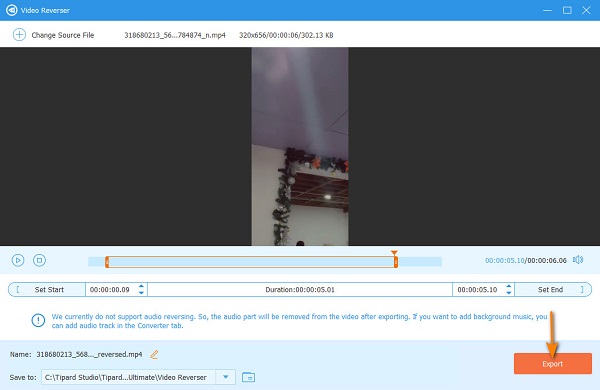
Osa 4. Usein kysyttyä videoiden kääntämisestä Snapchatissa
Mikä on videon enimmäispituus, jonka voin tallentaa Snapchatissa?
Voit tallentaa Snapchatissa jopa 60 sekunnin pituisen videon. Napauta ja pidä punaista ympyrää tallentaaksesi videosi. pidä sitä kuusikymmentä sekuntia.
Voinko lisätä musiikkia videooni Snapchatin avulla?
Kyllä, voit lisää musiikkia videoosi Snapchatin avulla. Napauta Kamera napauta sitten Musiikkinuotti symboli hakeaksesi kappaleita, jotka haluat laittaa. Ja sitten napauta Pelaa -painiketta haluamasi raidan vieressä ja tallenna sitten video. Napauta + Luo ääni in Ominaisuusäänet äänittääksesi oman äänesi.
Voinko saada Snapchat-sovelluksen iPhonelleni?
Joo. Voit asentaa Snapchat-sovelluksen iPhone-laitteellesi AppStoresta.
Yhteenveto
Koska opit saamaan videon kulkemaan päinvastaisessa Snapchatissa, voit nyt avata Snapchatin ja tallentaa videon käänteisesti. Itse asiassa se on helppoa kääntää video Snapchatissa; Et kuitenkaan voi peruuttaa videota Snapchatissa lataamalla tallennettua videota. Siksi, jos haluat peruuttaa tallennetun leikkeen, lataa se Tipard Video Converter Ultimate nyt.







